【摘要】:单击Analysis Data模块图标,进入分析数据模块,同时显示出分析数据设置的命令。图16-56 梁单元定义Radius:重新输入第二段的半径数值127/2,在图形区拾取Wire1的第2个Edge,单击Apply按钮,在数据树Used Data项中创建了Wire的第2个Edge截面属性。重复以上操作,定义Wire2左端点的极转动惯量为1.4632kg.m2,右端点的极转动惯量为0.585 279kg.m2。图16-57 齿轮单元定义在数据树中同时选择Wire1和Wire2,或者在图形上同时选择线Wire1和Wire2。
单击Analysis Data模块图标,进入分析数据模块,同时显示出分析数据设置的命令。
1.定义属性
(1)在数据树中选择Wire1,或者在屏幕上直接拾取线Wire1。
(2)单击Behavior图标,弹出Behavior对话框,如图16-56所示。
(3)Behavior:选择实体Beam。
(4)Type:选择弹性体Flexible。
(5)Profile Type:选择Full Circle。
(6)Radius(R1):输入数值177.8,单位是mm。
(7)Direction:选择Y单选按钮。
注意:此项定义梁截面的方位。
(8)在下拉列表框中选择Edge,在图形区拾取Wire1的第1个Edge,单击Apply按钮,在数据树Used Data项中创建了Wire第1个Edge截面属性。
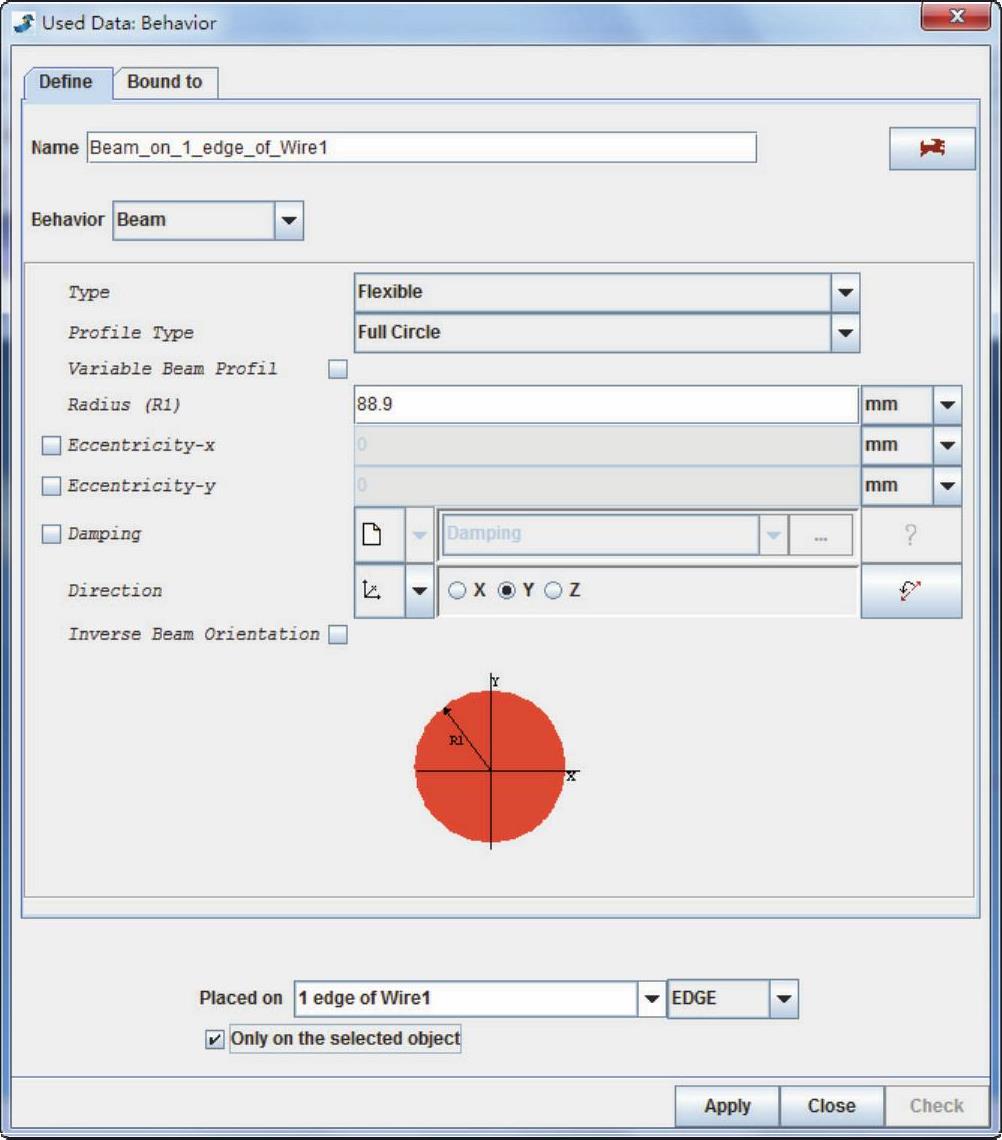
图16-56 梁单元定义
(9)Radius(R1):重新输入第二段的半径数值127/2,在图形区拾取Wire1的第2个Edge,单击Apply按钮,在数据树Used Data项中创建了Wire的第2个Edge截面属性。
(10)Radius(R1):重新输入第三段的半径数值101.6/2,在图形区拾取Wire1的第3个Edge,单击Apply按钮,在数据树Used Data项中创建了Wire的第3个Edge截面属性。
(11)在数据树中选择Wire2,或者在屏幕上直接拾取线Wire2。
(12)单击Behavior图标,弹出Behavior对话框。
(13)Behavior:选择实体Beam。
(14)Type:选择弹性体Flexible。
(15)Profile Type:选择Full Circle。
(16)Radius(R1):输入数值76.2/2。
(17)Direction:选择Y单选按钮。
(18)Radius(R1):重新输入第一段的半径数值76.2/2,在图形区拾取Wire2的第4个Edge,单击Apply按钮,在数据树Used Data项中创建了Wire2第1个Edge截面属性。
(19)Radius(R1):重新输入第二段的半径数值88.9/2,在图形区拾取Wire2的第5个Edge,单击Apply按钮,在数据树Used Data项中创建了Wire2第2个Edge截面属性。
(20)Radius(R1):重新输入第三段的半径数值101.6/2,在图形区拾取Wire2的第6个Edge,单击Apply按钮,在数据树Used Data项中创建了Wire2第3个Edge截面属性。
2.定义材料特性
(1)在数据树中选择Wire1和Wire2,或者在屏幕上直接拾取线Wire1和Wire2。
(2)单击Material图标,弹出材料定义对话框,在此对话框中创建材料Steel。
(3)Young modulus:输入206.8428e3,单位为MPa。
(4)Poisson ratio:输入0.3。
(5)Mass density:输入7.833395e3,单位为kg/m3。
(6)单击Apply按钮确认输入数据,定义Wire1和Wire2的材料属性。
3.添加边界条件
分析扭转振动问题,需要将除绕旋转轴的转动自由之外的其他五个自由度都约束。
(1)在数据树中选择Wire1和Wire2,或者在屏幕上直接拾取线Wire1和Wire2。
(2)选择并单击Constraint图标。
(3)在Constraint下拉列表框中选择单自由度约束Locking。
(4)在Frame Type下拉列表框中选择Cartesian Local Frame。
(5)选中Translation Comp 1、Translation Comp 2和Translation Comp 3复选框。
(6)过滤器选择Wire,使用鼠标左键拾取线Wire1和Wire2。
(7)单击Apply按钮,整个线上的平动自由度都被约束。
(8)在Constraint下拉列表框中选择单自由度约束Locking Rotation。
(9)在Frame Type下拉列表框中选择Cartesian Local Frame。
(10)选中Rotation Comp 2和Rotation Comp 3复选框。
(11)使用鼠标左键拾取线Wire1和Wire2。
(12)单击Apply按钮,约束了整个线的转动自由度。
4.设置转子信息
(1)在数据树中选择Wire1,或者在图形上选择线Wire1。
(2)单击鼠标右键,弹出快捷菜单。
(3)选择Rotor命令,弹出转子定义对话框。
(4)单击Apply按钮,定义线Wire1为转子。(www.chuimin.cn)
(5)在数据树中选择Wire2,或者在图形上选择线Wire2。
(6)单击鼠标右键,弹出快捷菜单。
(7)选择Rotor命令,弹出转子定义对话框。
(8)单击Apply按钮,定义线Wire2为转子。
5.定义集中转动惯量
惯量采用集中质量单元(Lumped Mass)模拟。
(1)在数据树中选择Wire1,或者在图形上选择线Wire1。
(2)单击Behavior图标,弹出Behavior对话框。
(3)选择Lumped Mass单元。
(4)设置集中质量为1kg。
(5)设置直径极转动惯量为219.48kg·m2。
(6)在下拉列表框中选择Vertex,在图形区选择Wire1的左端点。
(7)单击Apply按钮,生成集中质量单元1。
(8)将直径极转动惯量修改为73.16kg·m2,在图形区选择Wire1的右端点。
(9)单击Apply按钮,生成集中质量单元2。
(10)在数据树中选择Wire2,或者在图形上选择线Wire2。
(11)重复以上操作,定义Wire2左端点的极转动惯量为1.4632kg.m2,右端点的极转动惯量为0.585 279kg.m2。
6.定义齿轮连接
采用齿轮单元Gear单元定义齿轮连接,如图17-57所示。
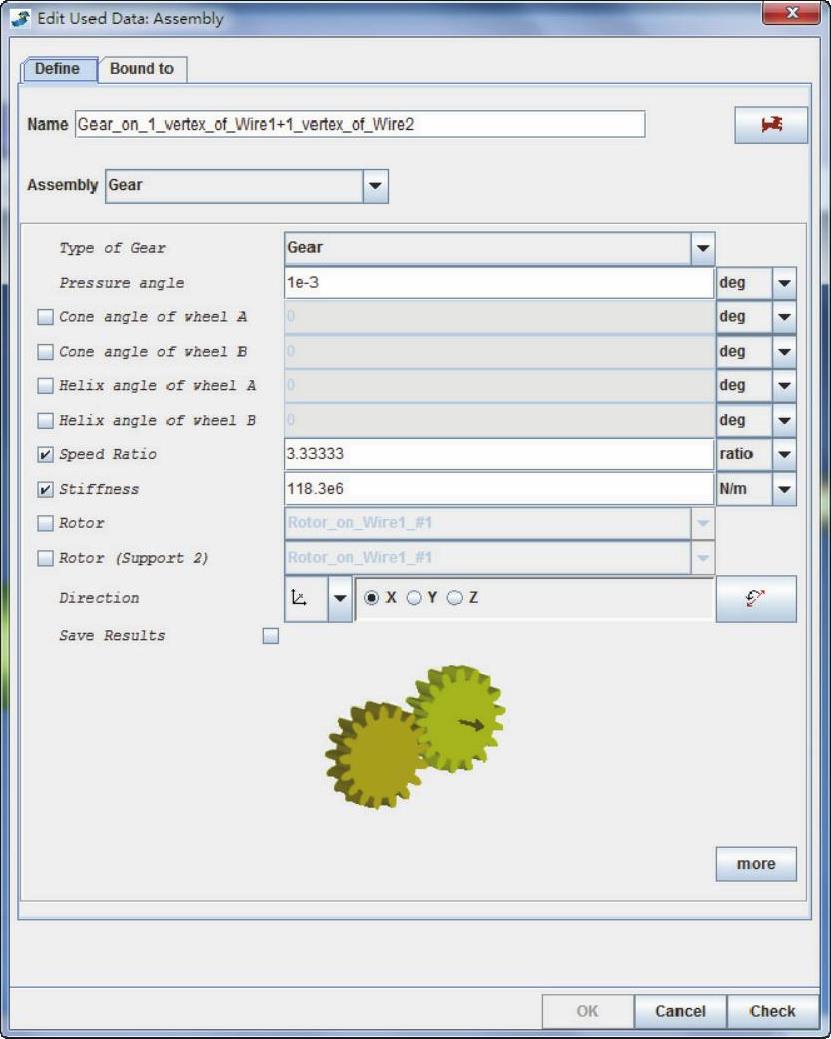
图16-57 齿轮单元定义
(1)在数据树中同时选择Wire1和Wire2,或者在图形上同时选择线Wire1和Wire2。
(2)选择并单击Assembly图标。
(3)Assembly:选择Gear。
(4)Type of Gear:选择Gear(外接齿轮)。
(5)Pressure Angle:设置压力角20度。
(6)选中Speed Ratio复选框并设置传动比4。
(7)Direction:选择X单选按钮。此为齿轮旋转轴方向。
(8)Support 1:选择顶点Vertex,在图形区选择Wire1的端点。
(9)Support 2:选择顶点Vertex,在图形区选择Wire2的端点。
(10)单击Apply按钮,生成Gear单元。
(11)在数据树中同时选择Wire1和Wire3,或者在图形上同时选择线Wire1和Wire3。
(12)选择并单击Assembly图标。
(13)Assembly:选择Gear。
(14)Type of Gear:选择Gear(外接齿轮)。
(15)Pressure Angle:输入压力角度值0.001。
注意:这里假设齿轮压力角为0度,由于不能直接定义齿轮压力角为0度,因此需要定义一个接近于0的很小值。
(16)选中Speed Ratio复选框并输入传动比3.33333。
(17)Stiffness:设置齿轮整体的解除刚度为118.3e6 N/m。
注意:由于齿轮定义需要给定齿轮接触平动刚度,而初始条件中给定的是齿轮整体的扭转刚度,因此需要将扭转刚度转化为接触平动刚度。
Ktra=Ktor/r,其中r为大齿轮的节圆半径,r=Ln/(1+n),其中L为中心距,n为传动比。
(18)Direction:选择X单选按钮。此为齿轮旋转轴方向。
(19)Support 1:选择顶点Vertex,在图形区选择Wire1的端点。
(20)Support 2:选择顶点Vertex,在图形区选择Wire2的端点。
(21)单击Apply按钮,生成Gear单元。
7.显示模型
(1)在数据树Used Data中选择梁单元定义记录Beam_on_1_edge_of_Wire1、Beam_on_1_edge_of_Wire1#1、Beam_on_1_edge_of_Wire1#2、Beam_on_1_edge_of_Wire2、Beam_on_1_edge_of_Wire2#1和Beam_on_1_edge_of_Wire2#2,齿轮单元记录Gear_on_1_vertex_of_Wire1+1_vertex_of_Wire2。
(2)单击右键,在弹出的快捷菜单选择Display Data Aspect→Show命令,在图形区按照比例显示出轴的形状和齿轮的形状(如图16-58所示)。
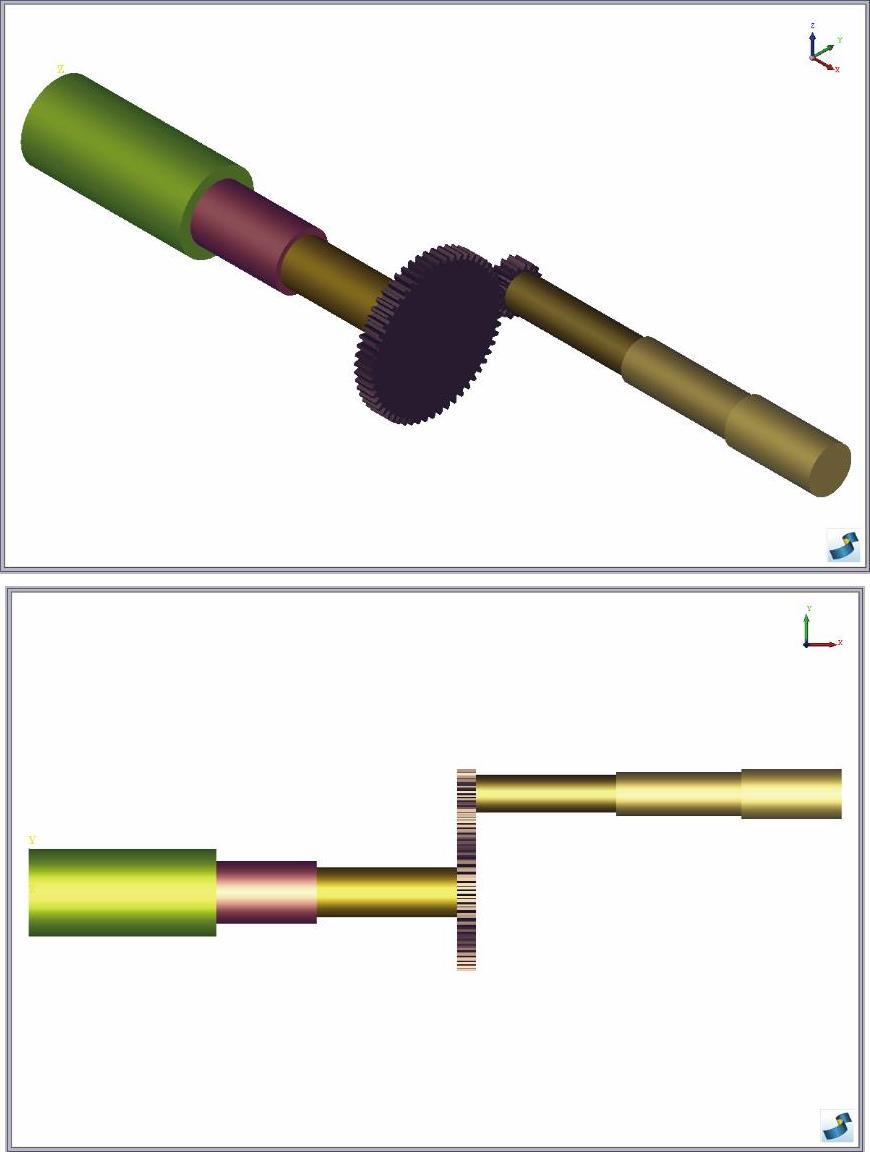
图16-58 轴系模型

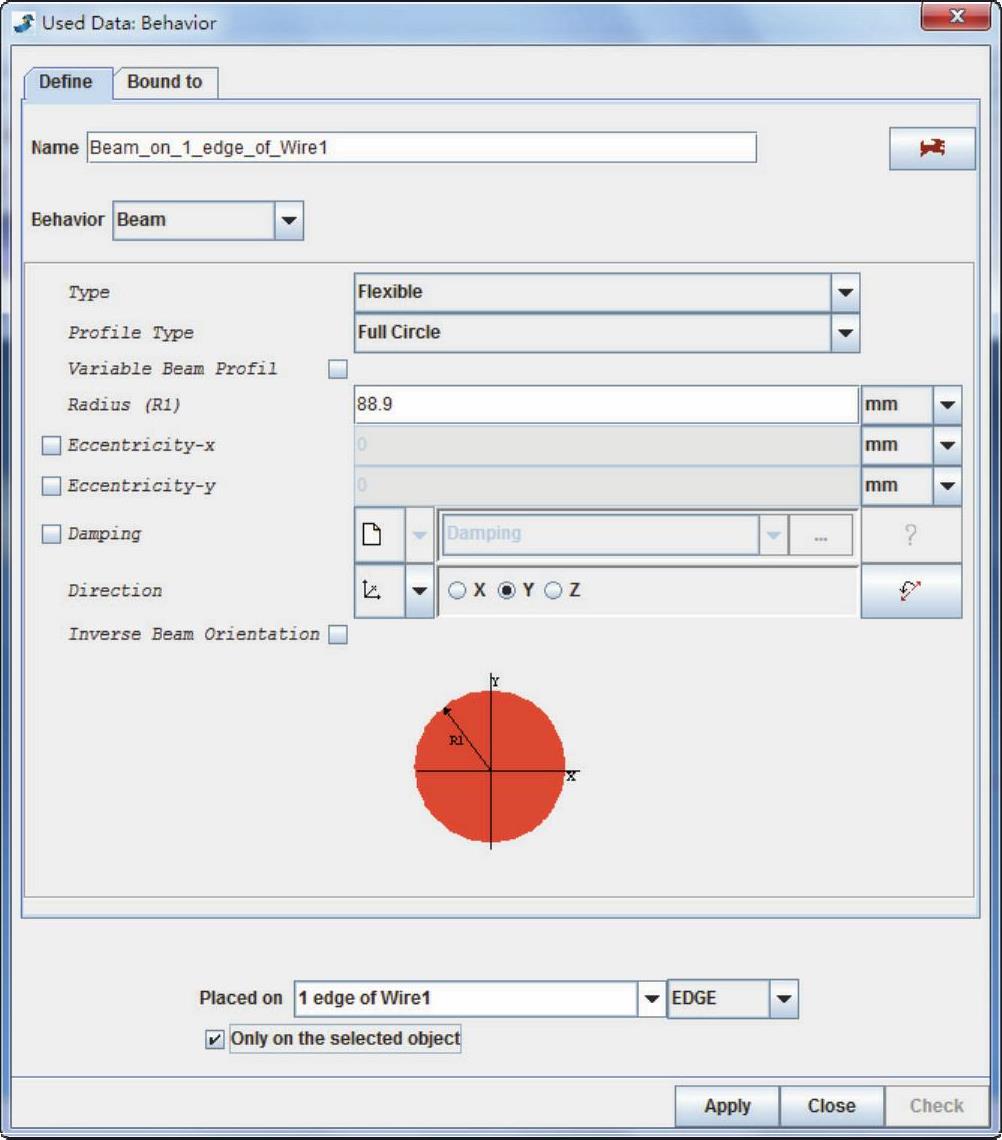
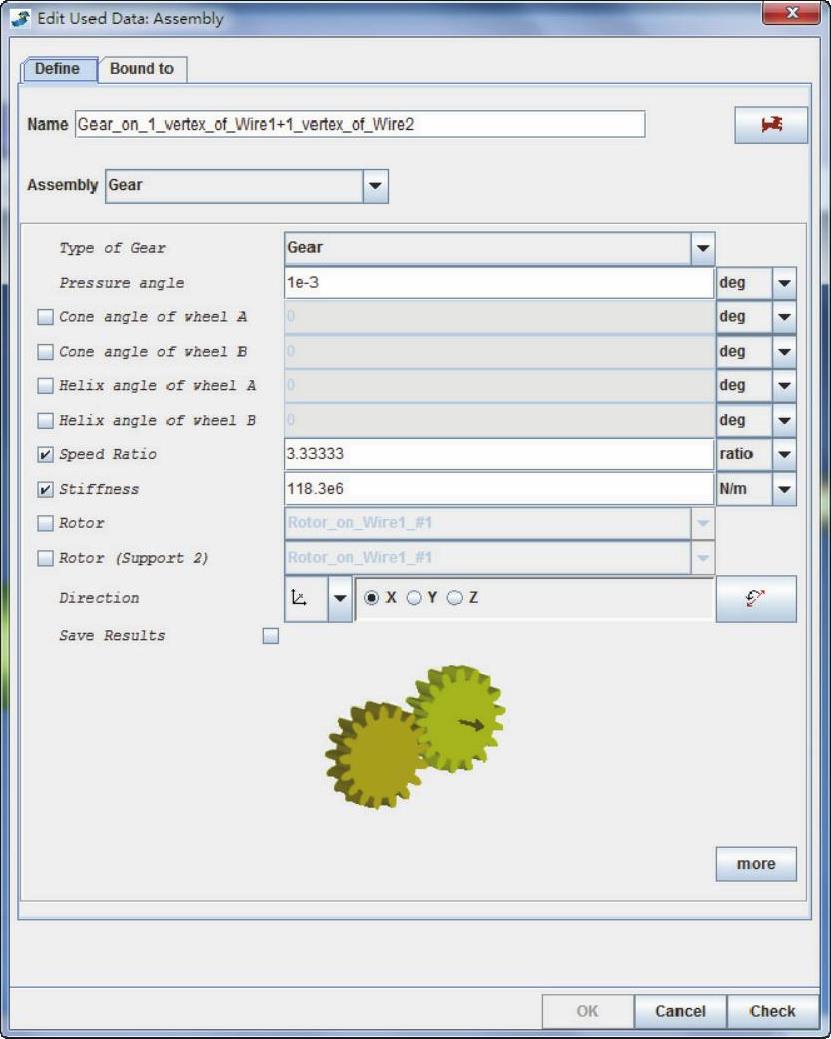
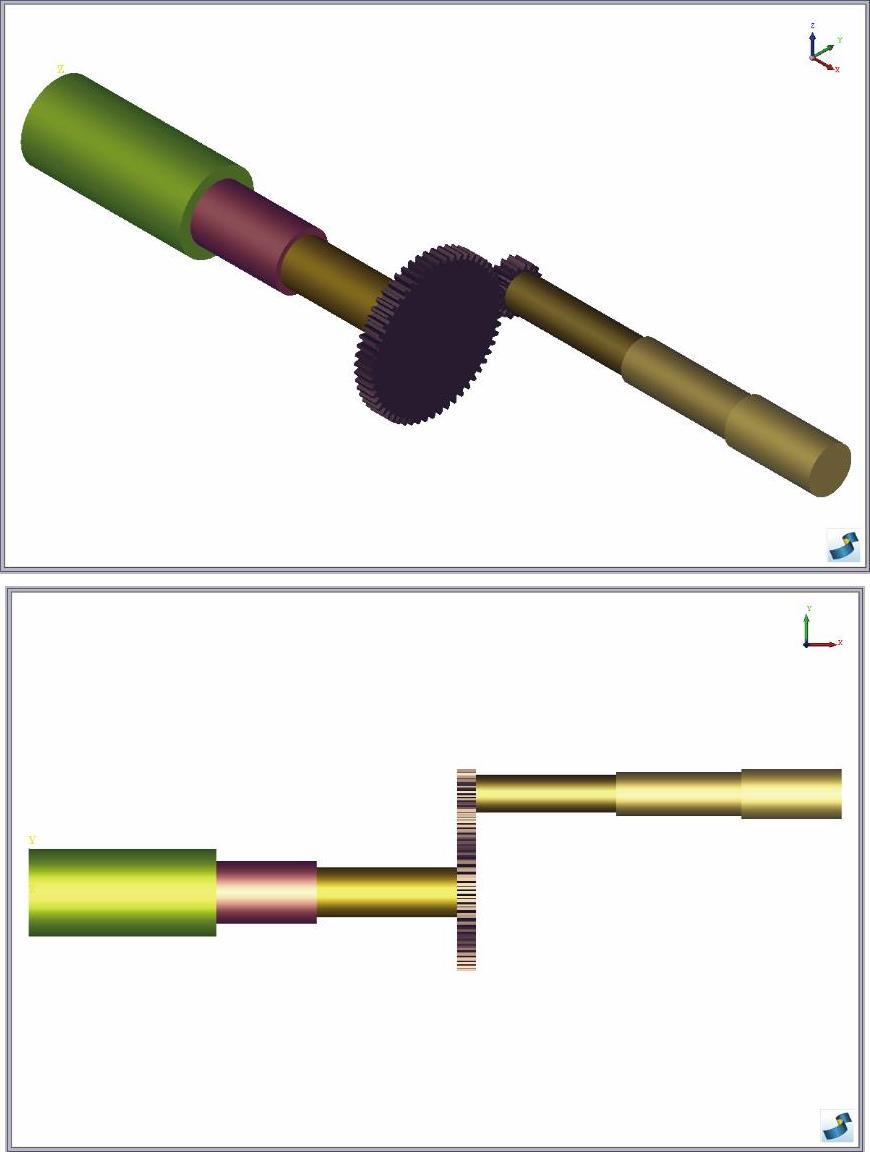






相关推荐